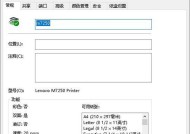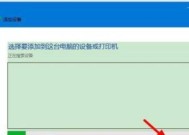解决打印机驱动系统蓝屏问题的有效方法(应对打印机驱动系统蓝屏)
- 网络设备
- 2025-01-06
- 32
- 更新:2024-12-25 09:34:50
打印机在我们的日常生活中扮演着重要的角色,然而,有时候我们可能会遇到打印机驱动系统蓝屏的问题,导致无法正常使用打印机。为了帮助读者解决这一问题,本文将分享一些有效的方法来解决打印机驱动系统蓝屏问题,以确保打印机的正常工作。
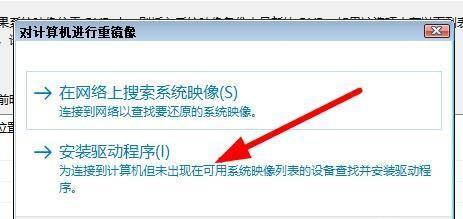
1.更新打印机驱动程序
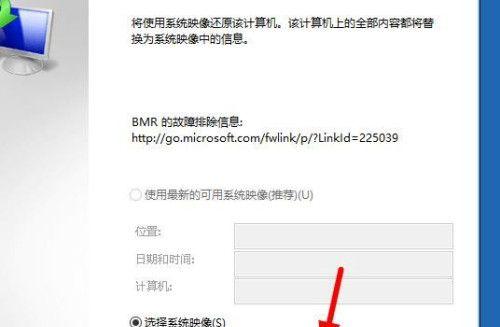
当遇到打印机驱动系统蓝屏问题时,首先应该考虑更新打印机驱动程序。通过访问打印机制造商的官方网站或使用驱动程序更新工具,可以获得最新的驱动程序版本。
2.检查系统兼容性
在更新打印机驱动程序之前,要确保新版本的驱动程序与您的操作系统兼容。检查一下打印机制造商的官方网站或相关文档,了解哪些操作系统版本是兼容的。
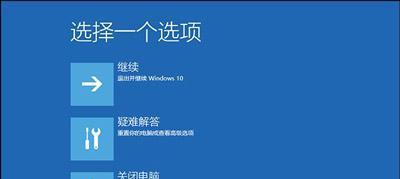
3.卸载旧的驱动程序
如果您已经安装了旧版的打印机驱动程序,建议在安装新版本之前将其完全卸载。通过“设备管理器”或相关软件实用程序,您可以轻松找到并卸载旧的驱动程序。
4.清理注册表
有时,打印机驱动程序的残留文件会导致蓝屏问题。通过使用注册表清理工具,您可以删除残留的注册表项,以确保系统不会受到旧驱动程序的影响。
5.执行病毒扫描
某些恶意软件可能会影响打印机驱动程序的正常运行。使用最新的病毒扫描工具对系统进行全面扫描,以确保您的计算机没有受到恶意软件的感染。
6.检查硬件连接
蓝屏问题有时也可能是由于打印机与计算机之间的连接问题导致的。检查打印机电缆是否正确连接,并确保没有松动或损坏的连接。
7.检查打印机设置
检查打印机设置是否正确配置。确保选择了适当的纸张类型和打印质量,并检查打印队列中是否有任何挂起的打印作业。
8.重启计算机和打印机
有时,重新启动计算机和打印机可以解决一些临时的驱动程序问题。尝试将两者同时关闭,然后再重新启动。
9.更新操作系统
确保您的操作系统是最新的版本。更新操作系统可以修复一些与打印机驱动程序相关的问题,并提供更好的兼容性和性能。
10.检查硬件故障
如果所有上述方法都无法解决问题,可能是打印机硬件本身出现了故障。请联系打印机制造商的技术支持团队,寻求进一步的帮助。
11.查找错误代码信息
蓝屏错误代码可以提供有关问题的重要信息。记录下错误代码,并在互联网上搜索相关的解决方案或咨询专业人士以获取帮助。
12.回滚驱动程序
如果在更新驱动程序后出现蓝屏问题,可以尝试将驱动程序回滚到以前的版本。通过设备管理器或相关软件实用程序,您可以轻松执行此操作。
13.禁用自动更新
有时,自动更新可能会导致驱动程序不稳定。将其禁用,以便您可以手动控制驱动程序的更新,以减少蓝屏问题的发生。
14.使用系统还原
如果打印机驱动系统蓝屏问题是在最近安装了软件或驱动程序后出现的,可以尝试使用系统还原将系统恢复到之前的状态。
15.寻求专业帮助
如果您仍然无法解决打印机驱动系统蓝屏问题,请寻求专业技术人员的帮助。他们可能有更深入的知识和经验来解决此类问题。
当遇到打印机驱动系统蓝屏问题时,采取一系列有效的方法来解决问题至关重要。通过更新驱动程序、检查兼容性、清理注册表等步骤,可以提高打印机的稳定性和可靠性。如果问题仍然存在,可以尝试其他解决方案或寻求专业帮助。